当您喜欢在 Mac 电脑上观看和存储电影时,您知道这将是必要的 如何清除 iMovie 上的磁盘空间。 如果您对此过程没有任何了解,您将看到一条错误消息“磁盘空间不足”。
如果你经常看电影,你一定知道电影文件夹的平均大小从1GB到100GB不等,在高清中,电影的大小将取决于文件的长度以及文件的数量。进行了修改或削减。 从这些信息可以看出,这可以积累巨大的磁盘空间。
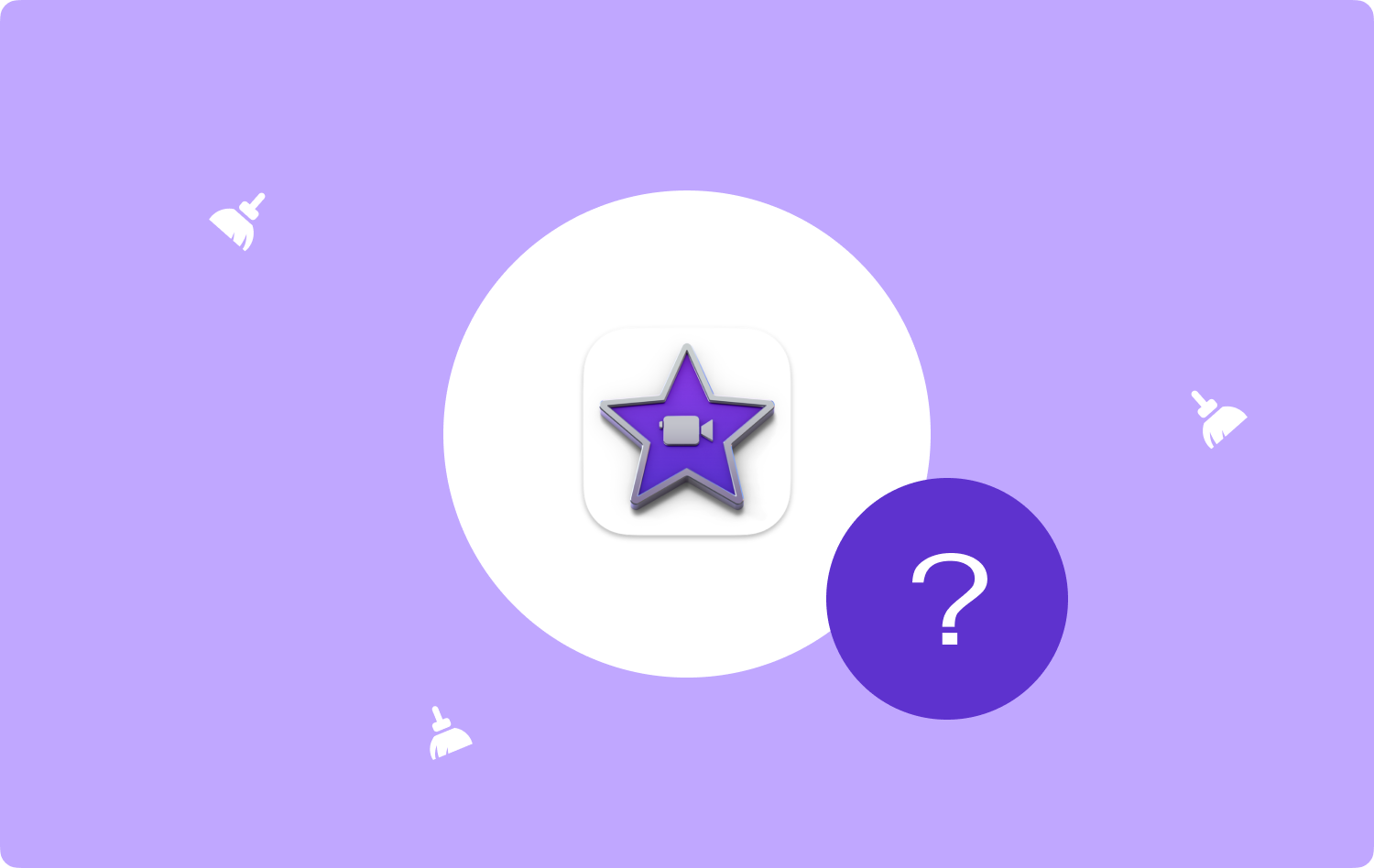
通过这篇文章,我们将讨论如何在 iMovie 上清理空间的分步过程,我们将分享各种可以帮助我们处理错误或困境的方法。 我们还将讨论一个可以轻松帮助我们的工具 快速启动 iMovie,您一定会感到兴奋并喜欢这个工具。 这篇文章中有很多东西需要学习,所以让我们开始吧。
第 1 部分:更好地了解 iMovies第 #2 部分:清理 iMovie 磁盘空间的方法有哪些?第 3 部分:在 iMovie 上清理磁盘空间的最佳工具是什么?总结
第 1 部分:更好地了解 iMovies
如果您对此还没有足够的了解 iMovie中 当您使用 iMovie 10 时,您创建的所有项目都存储在 iMovie 库中。 您可以在您的电影文件夹中看到它 主目录.
如果您想查看 iMovie 的内容,可以右键单击该文件,然后点击 “显示包装内容”另一方面,您还应该记住,不应从中删除文件,以避免任何可能的错误。

如果您使用的是旧版本的 iMovie,iMovie 文件可以存储在不同的文件夹中。 因此,如果您想知道如何清理 iMovie 上的磁盘空间,这些文件夹是必不可少的目标:
- iMovie 活动;
- iMovie 库;
- iMovie 共享;
- iMovie 项目;
- 具有特殊图标的 iMovie 项目文件夹;
第 #2 部分:清理 iMovie 磁盘空间的方法有哪些?
在本文的第二部分中,我们将讨论如何在 iMovie 上清理磁盘空间的解决方案和分步过程。 让我们参考下面的解决方案列表。
获取要传输 iMovie 资料库的硬盘
如果您已删除存储在 iMovie 库中的所有剪辑,但它仍然占用启动驱动器上的大量空间,则剩下的解决方案是将其传输到外部硬盘驱动器。 对于某些人来说,这种方法可能要容易得多,特别是如果您使用台式 Mac,因为您可以保持外部硬盘驱动器永久连接。
每次要使用 iMovie 时,您都必须记住将外部硬盘插入便携式 Mac 电脑。 如果您选择执行此方法,则必须遵循以下步骤。
- 首先,您必须 退出 iMovie.
- 选择外部硬盘驱动器,然后开始将其连接到您的 Mac。 您必须确保它的格式是 macOS 扩展格式或 APFS 格式。 如果不是格式,请打开 “磁盘实用程序”,要到达这里,请转到 “应用程序”,然后点击 “实用程序”,您就可以进入“磁盘工具”选项。 然后您现在可以继续删除它,这样您就可以看到这些格式的文件。
- 然后在“发现者”窗口,点击 外部驱动器窗口,然后继续进行 “文件菜单” 然后点击 “获取信息”.
- 选择您将在旁边看到的三角形 “共享和权限” 它也位于窗口的底部,因此我们可以看到选项。
- 您必须确保您已选中显示的选项 “忽略该卷的所有权”,如果没有,您必须点击挂锁,然后在管理员用户名旁边输入密码,然后必须选中该框。
- 然后你必须去 “电影” 用户主目录中的文件夹。
- 然后将 iMovie 库文件拖到外部硬盘驱动器中。
- 复制完成后,您必须双击该文件才能在 iMovie 应用程序中打开它。 如果您看到一条警报,要求您授予对可移动卷的 iMovie 访问权限,您必须点击 “好”.
- 然后,您必须检查所有剪辑(如果您需要的所有剪辑都已存在)。
- 然后退出 iMovie 应用程序。
- 然后你必须将原始的iMovie库从标题为“Movies”的文件夹中拖到 “垃圾” 文件夹中。

删除渲染文件
当您导出或预览 iMovie 创建的影片时,该过程称为渲染。 这会占用大量磁盘空间,要修复它,您可以删除它们,让我们看看如何通过删除渲染文件来清理 iMovie 上的磁盘空间。
- 打开 iMovie,然后点击 iMovie 的菜单。
- 去选择 “喜好”.
- 敲打 “删除” 您将在选项旁边看到 “渲染文件”.
- 然后为了能够确认,您必须按 “删除” 再一次。
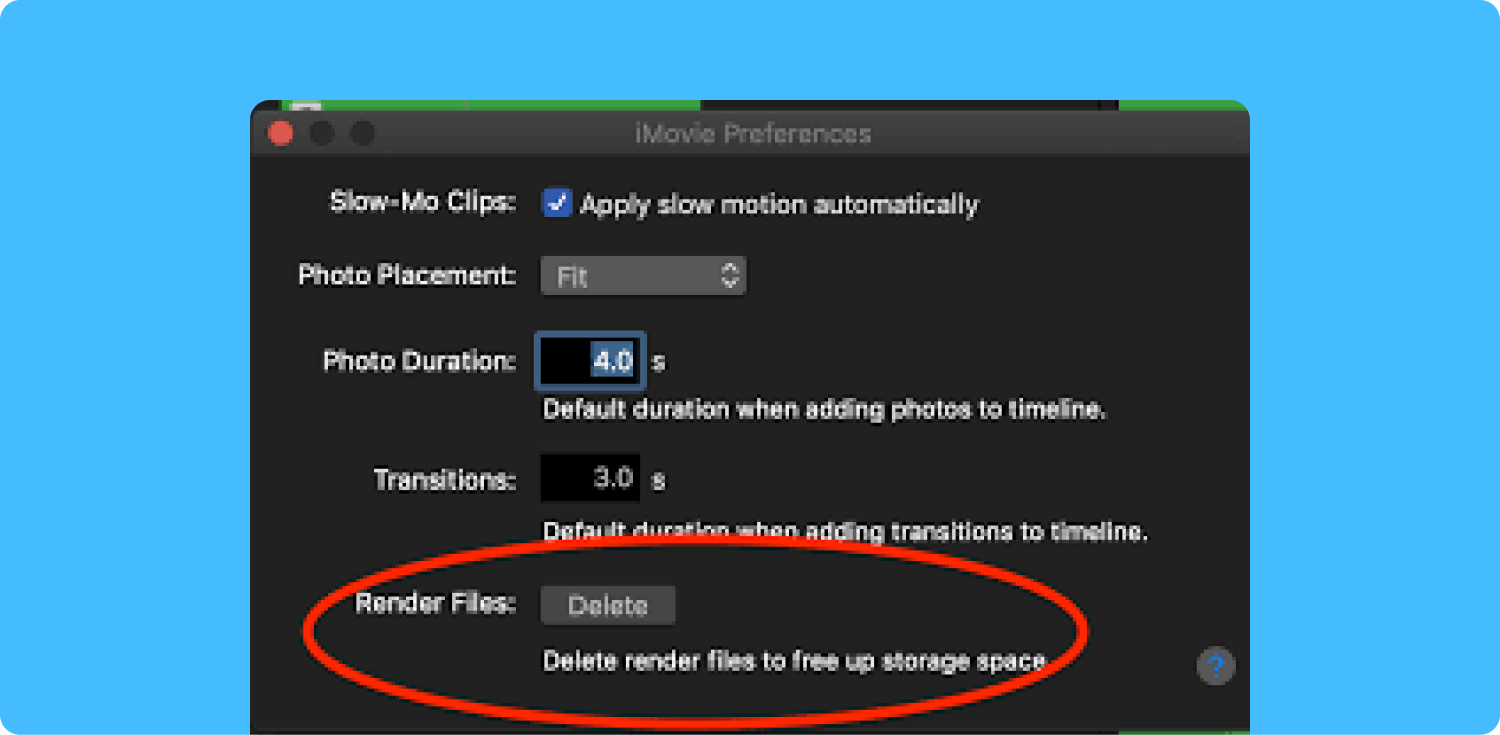
第 3 部分:在 iMovie 上清理磁盘空间的最佳工具是什么?
现在我们已经了解了如何清理 iMovie 上的磁盘空间,以及有关 iMovie 的许多内容,在本文的这一部分中,我们将学习一个名为“iMovie”的工具。 TechyCub Mac Cleaner.
Mac Cleaner
快速扫描Mac并轻松清理垃圾文件。
检查Mac的主要状态,包括磁盘使用情况,CPU状态,内存使用情况等。
只需点击几下即可加速您的Mac。
免费下载
在确保我们的 Mac 电脑干净方面,此工具是最强大、最有效的。 这也是更好地优化设备的一种方法,可以充分发挥 Mac 电脑的功能。
- TechyCub Mac Cleaner 将确保您的 Mac 计算机上有足够的磁盘空间,以便您可以在 iMovie 资料库中存储大量影片。 该工具有很多功能,一定会让您喜欢这个工具,确保您的 Mac 计算机得到良好的利用。
- 您可以在 Mac 计算机上找到所有重复的图像、视频和文件。
- 所有存储在 Mac 计算机上并占用过多空间的大文件和太旧的文件都将由 Mac 计算机妥善处理。 TechyCub 麦克清洁工。
- - TechyCub Mac Cleaner 将确保您的 Mac 计算机得到良好优化。
- 所有 cookie 和浏览历史记录都将被删除 TechyCub Mac Cleaner 能够确保您的隐私得到妥善保护,并且不会被用来对付您或其他相关人员。
- - TechyCub Mac Cleaner 将删除所有内置插件、代理、启动项、服务等。
- 该工具也是一个非常高效的工具 适用于 Mac 的文件粉碎工具,因此设备上存储的所有不必要的文件都将被删除。
现在就让我们来了解一下相关流程 如何清除 iMovie 上的磁盘空间 使用 TechyCub 下面的 Mac 清洁器。
- 要开始此过程,您必须下载并开始安装 TechyCub Mac Cleaner 在您的 Mac 计算机上,安装完成后,启动该工具。
- 选择显示的模块 “垃圾清洁工” 然后选择 “扫描” 按钮以开始扫描计算机上存储的垃圾文件。
- 文件扫描完成后,您现在可以选择要删除哪些文件,也可以选择全部文件。
- 最后,你必须 “清洁” 开始清除 Mac 计算机上的垃圾文件,并能够在 Mac 计算机上拥有可用磁盘空间。

人们也读 修复“iMovie 磁盘空间不足”错误的 6 种方法 [2023] 最佳指南 2023:如何从 Mac 删除 iMovie
总结
有很多方法 如何清除 iMovie 上的磁盘空间,我们希望我们已经与您分享了您需要学习的所有信息,以便能够很好地执行任务。 我们拥有这确实是一个巨大的帮助 TechyCub Mac Cleaner 指导我们并帮助我们删除可能影响 Mac 计算机功能的不必要文件,尤其是管理我们可能需要存储其他文件的可用空间。
